Schnelle Tipps
- Aktualisieren Sie die Facebook Messenger-App und starten Sie sie auf Ihrem Mac neu.
- Überprüfen Sie die Facebook Messenger-Server, um sicherzustellen, dass das Problem nicht bei Ihnen liegt.
- Wenn das Problem weiterhin besteht und Sie sich nicht bei Ihrem Konto anmelden können, hat Facebook möglicherweise Ihr Konto eingeschränkt.
Grundlegende Korrekturen zum Ausprobieren
Wenn der Messenger von Facebook auf Ihrem MacBook fehlerhaft ist, versuchen Sie es mit den folgenden grundlegenden Lösungen:
- Überprüfen Sie Ihre Netzwerkverbindung. Schwaches oder ausgegrautes WLAN könnte den Ein- oder Ausgang von Nachrichten behindern.
- Die Server von Facebook sind möglicherweise ausgefallen.
- Aktualisieren Sie die Anwendung auf Ihrem Mac.
- Deinstallieren Sie die Facebook Messenger-Anwendung und installieren Sie sie erneut.
Fix 1: Facebook hat Ihr Konto eingeschränkt
Facebook kann Ihr Konto aufgrund von Plattformmissbrauch, Verstößen gegen Unternehmensrichtlinien, Hassinhalten und mehreren anderen Gründen sperren. In diesem Fall können Sie sich auf Ihrem Mac nicht bei Messenger anmelden und Nachrichten senden. Sie müssen warten, bis Facebook Ihre Kontobeschränkungen auf der Plattform aufhebt.
Fix 2: Beenden des Messenger erzwingen
Wenn Facebook Messenger immer noch nicht funktioniert, erzwingen Sie das Beenden der App und starten Sie sie neu.
Schritt 1: Drücken Sie Befehlstaste + Leertaste , um Spotlight Search zu starten, und geben Sie Activity Monitor ein . Wählen Sie in der Liste der Prozesse Messenger aus. Klicken Sie dann oben auf das x -Symbol.
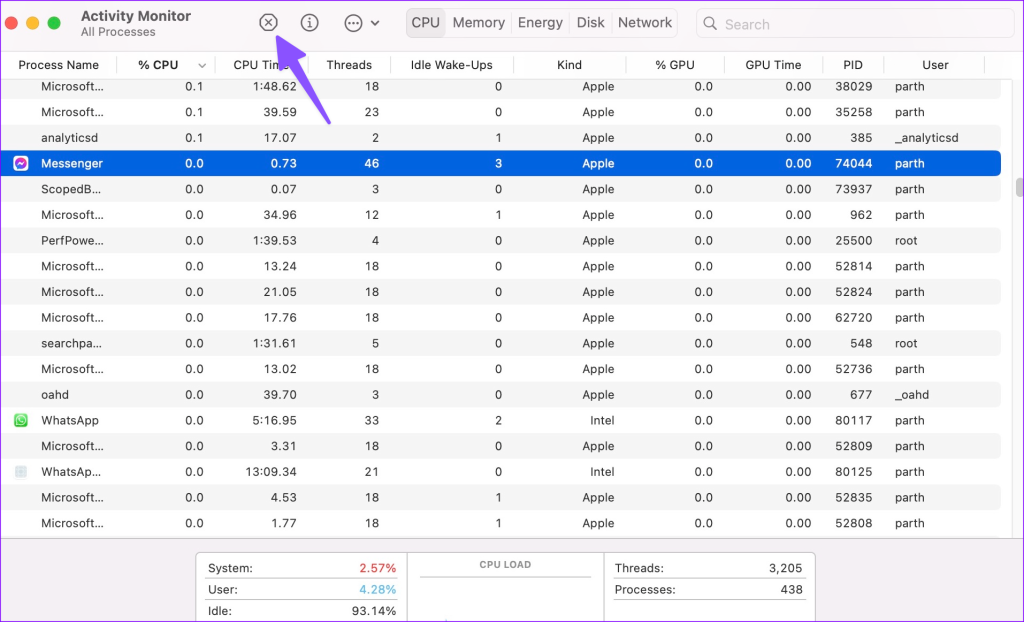
Lösung 3: VPN ausschalten
Wenn Sie Facebook Messenger über eine aktive VPN-Verbindung auf dem Mac verwenden, kann es gelegentlich zu Problemen kommen. Tippen Sie also in der Benachrichtigungsleiste auf das Symbol Ihres VPN. Tippen Sie dann auf „Beenden“ .
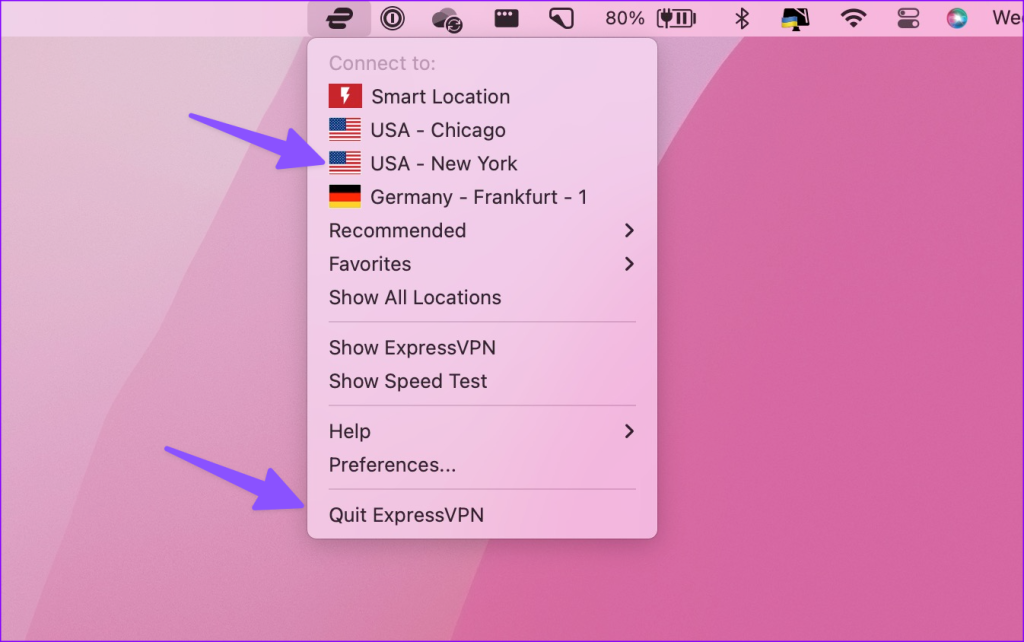
Alternativer Hack : Wenn keiner der Tricks funktioniert, empfehlen wir die Verwendung von Messenger Web .


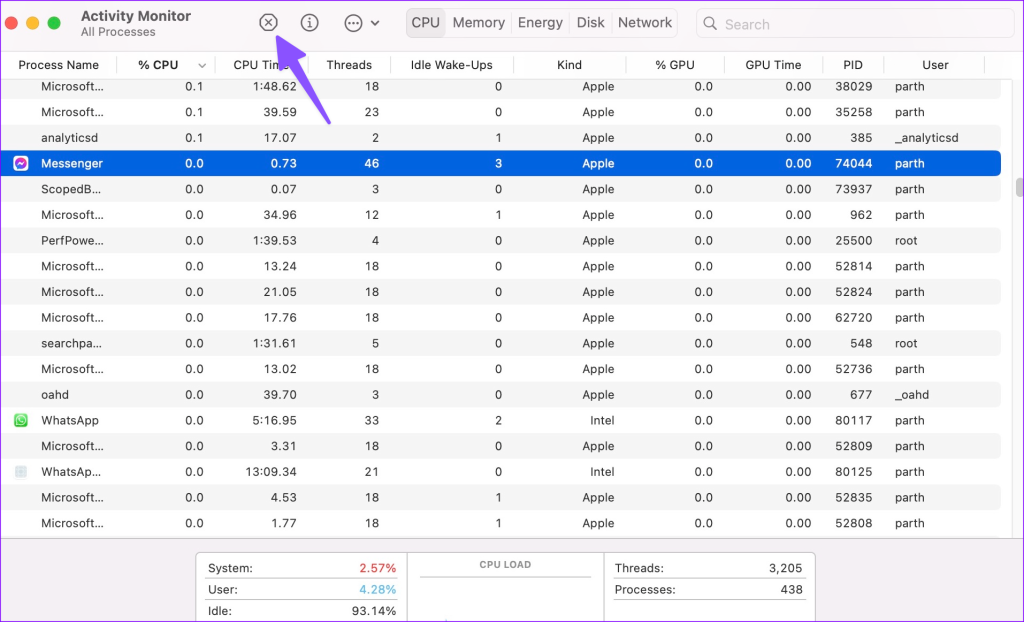
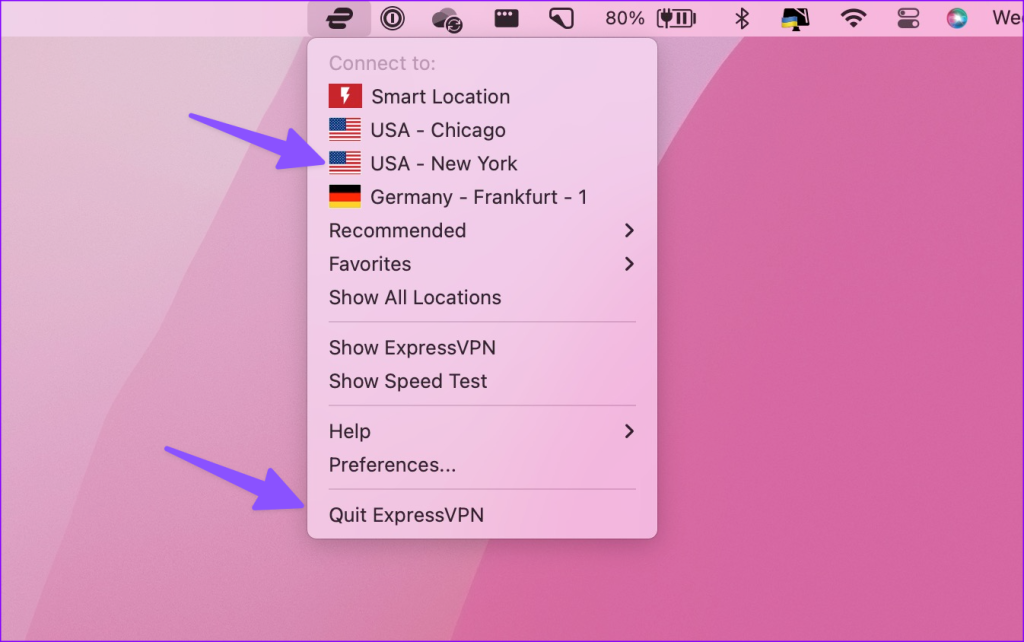


![So deaktivieren Sie Benachrichtigungen in Microsoft Teams [AIO] So deaktivieren Sie Benachrichtigungen in Microsoft Teams [AIO]](https://cloudo3.com/resources8/images31/image-2249-0105182830838.png)





![Bedingte Formatierung basierend auf einer anderen Zelle [Google Tabellen] Bedingte Formatierung basierend auf einer anderen Zelle [Google Tabellen]](https://cloudo3.com/resources3/images10/image-235-1009001311315.jpg)